This content has been machine translated dynamically.
Dieser Inhalt ist eine maschinelle Übersetzung, die dynamisch erstellt wurde. (Haftungsausschluss)
Cet article a été traduit automatiquement de manière dynamique. (Clause de non responsabilité)
Este artículo lo ha traducido una máquina de forma dinámica. (Aviso legal)
此内容已经过机器动态翻译。 放弃
このコンテンツは動的に機械翻訳されています。免責事項
이 콘텐츠는 동적으로 기계 번역되었습니다. 책임 부인
Este texto foi traduzido automaticamente. (Aviso legal)
Questo contenuto è stato tradotto dinamicamente con traduzione automatica.(Esclusione di responsabilità))
This article has been machine translated.
Dieser Artikel wurde maschinell übersetzt. (Haftungsausschluss)
Ce article a été traduit automatiquement. (Clause de non responsabilité)
Este artículo ha sido traducido automáticamente. (Aviso legal)
この記事は機械翻訳されています.免責事項
이 기사는 기계 번역되었습니다.책임 부인
Este artigo foi traduzido automaticamente.(Aviso legal)
这篇文章已经过机器翻译.放弃
Questo articolo è stato tradotto automaticamente.(Esclusione di responsabilità))
Translation failed!
Microsoft SlimCore 优化
在新的适用于 Teams 的 VDI 解决方案中,Microsoft 利用了 Citrix Virtual Channel SDK 来构建自定义虚拟通道,并且 Microsoft 在端点端使用 SlimCore,这是目前为 Microsoft Teams(原生客户端)提供支持的媒体引擎。在此优化中,SlimCore 而非 HDXrtcEngine 将负责处理卸载的媒体。Microsoft 创建的自定义虚拟通道将用作 VDI 上的 Teams 与 SlimCore 媒体引擎之间的通信通道。 有关详细信息,请参阅新的适用于 Teams 的 VDI 解决方案和 Microsoft Teams 的未来。
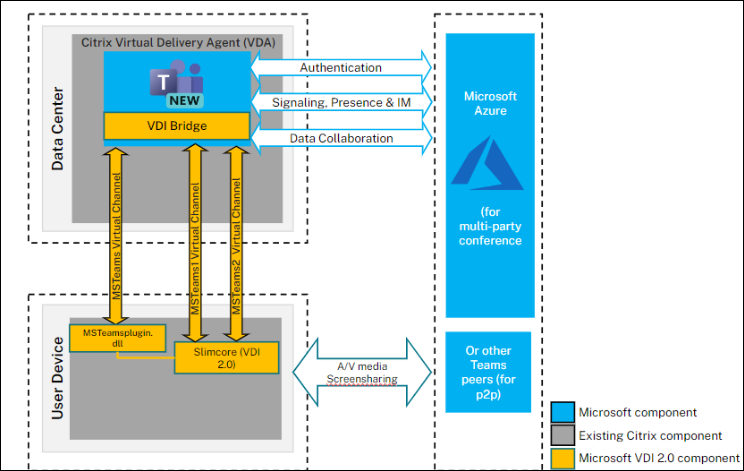
系统要求
本部分描述了支持 Microsoft Teams SlimCore 优化所需的最低版本和推荐版本。请注意,在最低版本中,某些关键缺陷修复程序或最新功能可能不可用。请部署推荐版本以使用最新修复和功能实现最佳体验。
Virtual Delivery Agent (VDA)
注意:
如果你使用的是 2203 LTSR CU2 或更低版本(或)2303 CR 或更低版本,请参阅 CTX682593 以了解这些版本中的限制,并计划升级到下面提到的最低版本以支持 SlimCore 优化。
| 最低版本 | 推荐版本 |
|---|---|
| 2203 LTSR CU3;2305 CR | 2203 LTSR CU5+(或)2402 LTSR 及任何更高的 CR 版本 |
Citrix Workspace 应用程序 (CWA)
注意:
SlimCore 优化目前仅适用于 Windows 端点。
| 最低版本 | 推荐版本 |
|---|---|
| Windows 2203 LTSR(最新 CU);Windows 2302 CR | Windows 2402 LTSR;Windows 2405 CR |
有关最低 Teams 版本、端点操作系统要求和硬件要求的建议,请参阅 Microsoft 文档。
组件
- 新的 Teams vdiBridge - 这是服务器端虚拟通道模块
- 自定义虚拟通道 (VC) - 这是 Microsoft Teams 拥有的自定义 VC
- 插件 - 客户端 VC dll。此插件负责 SlimCore 的下载和清理
- SlimCore - 特定于操作系统的媒体引擎
部署
- 确保您拥有必备条件中建议的 Microsoft Teams 新版本。
-
配置虚拟通道允许列表策略以允许特定于 Microsoft Teams 的虚拟通道。新版 Teams 客户端需要使用这些虚拟通道才能连接到客户端插件。有关虚拟通道允许列表的详细信息,请参阅虚拟通道安全性。
对于 SlimCore 优化,新版 Microsoft Teams 需要三个自定义虚拟通道。使用通配符来允许
ms-teams.exe可执行文件和自定义虚拟通道:MSTEAMS,C:\Program Files\WindowsApps\MSTeams*8wekyb3d8bbwe\ms-teams.exe MSTEAM1,C:\Program Files\WindowsApps\MSTeams*8wekyb3d8bbwe\ms-teams.exe MSTEAM2,C:\Program Files\WindowsApps\MSTeams*8wekyb3d8bbwe\ms-teams.exe <!--NeedCopy-->注意:
- 虚拟通道允许列表策略的通配符在 CVAD 2203 LTSR CU2 及更高版本(或)Citrix Virtual Apps and Desktops 2206 CR 及更高版本中可用。
- 必须重新启动 VDA 计算机才能使策略生效。
- 由于 MSTeams 是一个 MSIX 应用程序,它的安装路径会发生变化,因此必须使用通配符。确保将上面建议的确切行加入允许列表
-
必要时为特定用户组启用新的 Teams 策略(默认情况下,该策略在全局级别启用)
-
在您的端点上部署
MSTeamsplugin。有关详细信息,请参阅“用于安装 MSTeams 插件的选项”部分。为了在 Citrix 端点上使用 SlimCore 进行优化,Citrix 为客户提供了多种方式来部署MSTeamsplugin。 - 请参阅该 Microsoft 文档来了解与 SlimCore 暂存和注册相关的更多步骤,因为在某些情况下可能会阻止安装新的媒体引擎 MSIX 软件包。
用于安装 MSTeams 插件的选项
无论采用哪种安装方法,插件 MSI 都会自动检测 Citrix Workspace 应用程序的安装文件夹,并将 MsTeamsPluginCitrix.dll 放置在该位置:
使用 Citrix Workspace 应用程序管理员安装模式通过以下选项安装该 dll 插件时,该插件的位置:
- 64 位:C:\Program Files (x86)\Citrix\ICA Client
- 32 位:C:\Program Files\Citrix\ICA Client
注意:
- 确保 Citrix Workspace 应用程序以管理模式安装。这可以确保虚拟通道正确打开。
- 如果在端点上找不到 Citrix Workspace 应用程序,插件安装将停止
- 对于首次运行体验,需要重启两次 Teams 应用程序才能进入 SlimCore 优化。有关详细信息,请参阅验证端点优化。
选项 1:通过安装 Citrix Workspace 应用程序来部署插件
- 在全新安装/或手动升级期间,可以通过用户界面安装 MSTeams 插件。
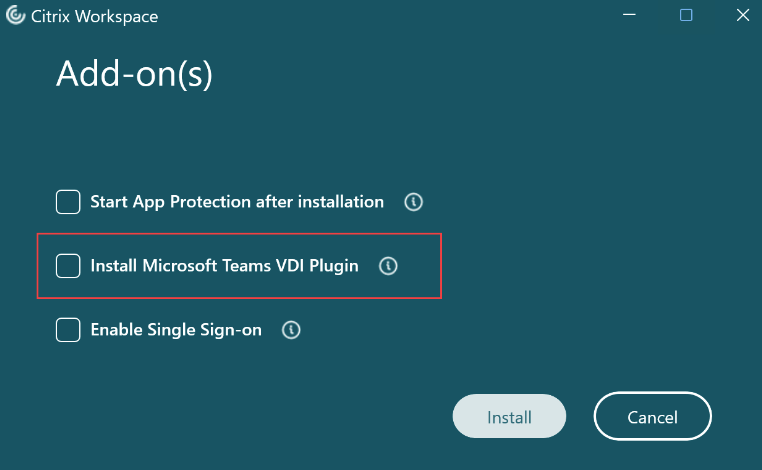
-
您也可以通过命令行安装来安装 MSTeams 插件
- 使用以下命令行开关:/installMSTeamsPlugin 示例:CitrixWorkspaceApp.exe /installMSTeamsPlugin
-
对于全新安装,最低要求是 - 适用于 Windows 的 Citrix Workspace 应用程序 2402 LTSR。对于就地升级方案,最低要求是 - 适用于 Windows 的 Citrix Workspace 应用程序 2405 CR。
选项 2:直接下载插件 MSI
如果您使用的不是支持通过 CWA 安装该插件的最新版本,则可以从此处下载插件 MSI,并在任何现有的受支持 Citrix Workspace 应用程序版本的基础上使用 SCCM 等工具进行部署。
选项 3:使用 Global App Configuration Service 部署该插件
Global App Configuration Service 可帮助您管理托管和非托管端点的应用程序设置,现在您还可以通过 GACS 在端点上部署 Teams 插件。
有关通过 GACS 管理 Teams 插件的详细信息,请参阅 Microsoft Teams 插件管理文档。
网络连接注意事项
对于 SlimCore 优化,请参阅 Microsoft 文档中的网络注意事项来了解必要的详细信息。
功能列表和版本支持
使用 SlimCore 优化时,由于 VDI 解决方案的功能和实现归 Microsoft 所有,请参阅该 Microsoft 文档。
故障排除和其他注意事项
对于采用 Microsoft SlimCore 优化的新版 Teams,请参阅该 Microsoft 文档。
已知限制
使用 SlimCore 优化时,由于 VDI 解决方案的功能和实现归 Microsoft 所有,请参阅由 Microsoft 记录的已知问题。
共享
共享
This Preview product documentation is Citrix Confidential.
You agree to hold this documentation confidential pursuant to the terms of your Citrix Beta/Tech Preview Agreement.
The development, release and timing of any features or functionality described in the Preview documentation remains at our sole discretion and are subject to change without notice or consultation.
The documentation is for informational purposes only and is not a commitment, promise or legal obligation to deliver any material, code or functionality and should not be relied upon in making Citrix product purchase decisions.
If you do not agree, select I DO NOT AGREE to exit.